golang环境搭建
最近由于工作上的原因开始接触golang,虽然早前就已听说golang的大名,但是也仅仅只有一个大概的印象,比如其对C语言系程序员来说别扭的声明、集其它程序语言优秀设计于一身的大杂烩式语法、天生的并发机制、谷歌亲爹的强大背景。毫无疑问这是一门实用至上的语言,非常值得学习。
本文记录Linux和Windows下golang环境的搭建过程,以便将来查阅。内容参照官方安装说明文档(安装golang),以及安装包下载页面(下载安装包)。
本人目前还买不起Mac,故无法验证Mac上安装流程的可行性,等将来剁手了再来补充相关内容。
温馨提示:部分步骤可能需要科学上网。
Linux环境
下载压缩包,例如当前最新的版本是1.7.3:
1$ wget https://storage.googleapis.com/golang/go1.7.3.linux-amd64.tar.gz提取压缩包内容到 /usr/local 目录:
1$ sudo tar -C /usr/local -xzf go1.7.3.linux-amd64.tar.gz将 /usr/local/go/bin 添加到PATH环境变量,将此行添加到你的 /etc/profile(全系统安装)或 $HOME/.bash_profile 文件中:
1export PATH=$PATH:/usr/local/go/bin然后让新添加的配置生效:
1$ source /etc/profile添加自己的工作目录,将此行添加到 $HOME/.bash_profile 文件中:
1234567GOPATH=/home/7byte/code/goworkGOBIN=$GOPATH/binPATH=$PATH:$GOBINexport GOPATHexport GOBINexport PATH同样的让新添加的配置生效,gowork目录如果不存在则创建:
12$ mkdir $HOME/gowork$ source $HOME/.bash_profile验证安装。使用
go env命令查看golang环境:12345678910111213141516$ go envGOARCH="amd64"GOBIN="/home/7byte/code/gowork/bin"GOEXE=""GOHOSTARCH="amd64"GOHOSTOS="linux"GOOS="linux"GOPATH="/home/7byte/code/gowork"GORACE=""GOROOT="/usr/lib/golang"GOTOOLDIR="/usr/lib/golang/pkg/tool/linux_amd64"GO15VENDOREXPERIMENT="1"CC="gcc"GOGCCFLAGS="-fPIC -m64 -pthread -fmessage-length=0"CXX="g++"CGO_ENABLED="1"在 $GOPATH/src/ 创建 hello 目录,新建 helloworld.go 文件并输入以下代码:
1234567package mainimport "fmt"func main() {fmt.Printf("hello, world\n")}运行我们的hello程序,如果得到以下输出说明配置成功。
12$ go run helloworld.gohello, world
Windows环境
Windows环境下golang环境搭建和Linux类似,官网上提供了msi安装包,安装过程和普通PC软件安装一致,基本只要“下一步”就可以了。安装程序会设置默认的%GOROOT%\bin(c:\Go\bin)目录到Path环境变量,如果自定义安装目录,需要手动修改GOROOT和Path环境变量。
同样的,我们需要添加自己的工作目录。在环境变量中添加GOPATH,变量值即工作目录,例如E:\code\gowork。
设置GOBIN环境变量%GOPATH%\bin,并添加到Path环境变量
验证安装的方式与Linux中相同,参考上一小节第5条。
安装git
必须安装git客户端,否则 go get 将无法正常执行。git的安装过程作为程序员的基本技能不在此详细记录。
安装golint和goimports
什么是golint:
Golint is a linter for Go source code.
wiki对lint的解释:
在计算机科学中,lint是一种工具程序的名称,它用来标记源代码中,某些可疑的、不具结构性(可能造成bug)的段落。它是一种静态程序分析工具,最早适用于C语言,在UNIX平台上开发出来。后来它成为通用术语,可用于描述在任何一种计算机程序语言中,用来标记源代码中有疑义段落的工具。
安装golint:
安装完成后会在GOPATH\bin目录下生成一个名为golint的执行文件。golint支持对Go源文件、目录或包做静态分析,例如要检查当前目录下的所有Go源文件:
什么是goimports:
Command goimports updates your Go import lines, adding missing ones and removing unreferenced ones.
安装goimports
后文对golint和goimports这两个工具在编辑器中的配置将做进一步说明。
测试工具GoConvey
完善的测试用例对提高代码质量的帮助不言而喻,在github上随手翻几个golang开源项目,可以发现每一个项目都带有详细的测试用例,可见为自己的golang代码写测试case已经是一项约定俗成的圈内规范。Go语言中自带有一个轻量级的测试框架testing和自带的go test命令来实现单元测试。但是go test的结果不够直观,并且每次都要手动敲命令也比较麻烦,所以我用到了GoConvey这个开源测试工具。
GoConvey使用起来非常简单:
然后在浏览器打开http://127.0.0.1:8080/ ,就能看到当前工程目录下所有*_test.go的测试情况了。
添加一个测试文件helloworld_test.go
保存之后可以看到浏览器页面几秒后自动刷新,测试通过效果图:
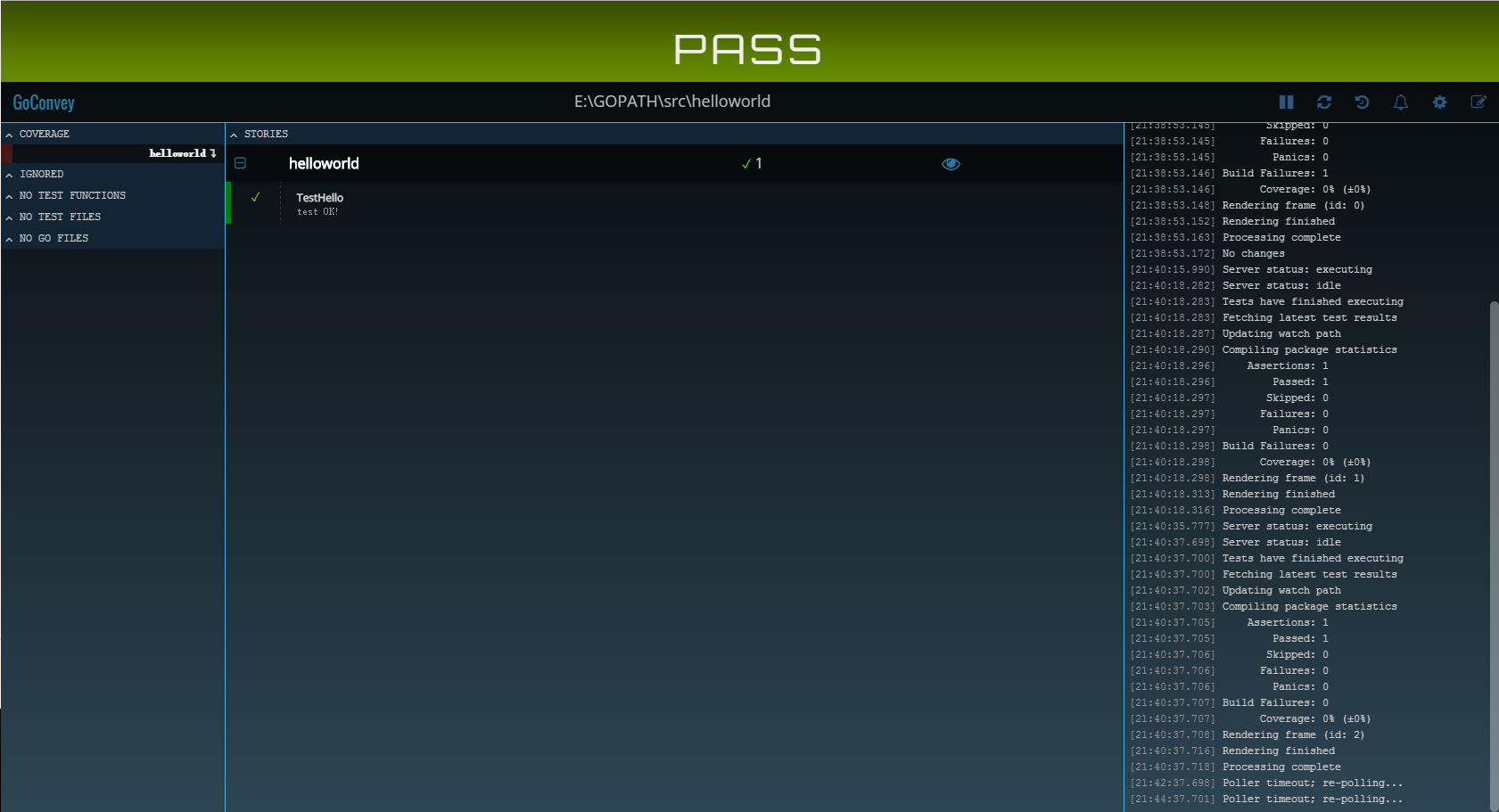
修改TestHello的代码:
再次刷新后测试不通过:
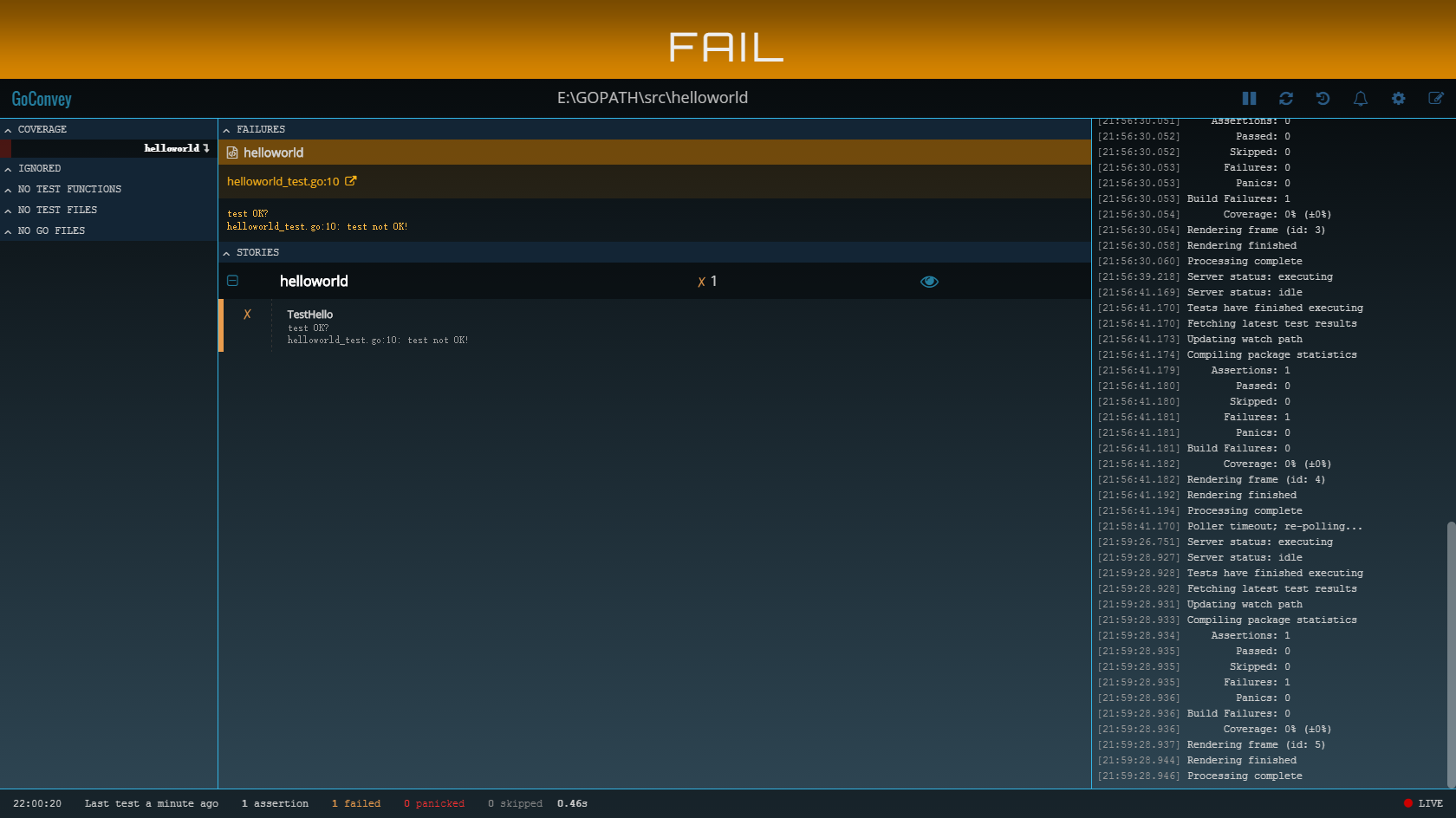
配置Sublime Text
Sublime Text是一款非常好用的编辑器,自带很多强大的文本编辑功能,并且有丰富的插件扩展,完全可以胜任golang日常实际开发。
GoSublime插件提供了很多类golang IDE的功能,例如自动代码补全等等,能够很好地提高开发效率。
Sublime的插件一般都是基于Python开发,所以测试机上Python环境是必不可少的。Linux系统默认自带Python,但如果是Windows则需要自己安装。与git安装相同,Python安装过程不在此详细记录。
Python环境搭建完成,然后我们首先需要安装Sublime插件管理器Package Control,借助该工具我们可以非常方便地搜索、安装、更新Sublime上的众多插件。依据官方安装说明的建议,我在这里只贴出原始安装文档页面链接,请到官方页面获取安装代码:https://packagecontrol.io/installation
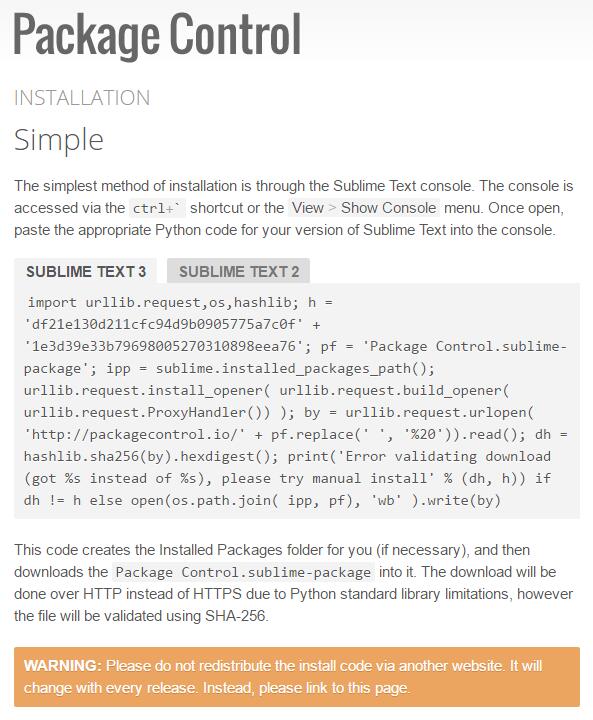
Package Control安装完成,使用快捷键ctrl+shift+p或者打开菜单栏 Preferences > Package Control 调出Package Control对话框,输入install,在下拉选项中选择Package Control: Install Package,然后输入GoSublime,Package Control将会安装对应插件。
接下来是对GoSublime插件的基本设置,打开菜单栏 Preferences > Package Settings > GoSublime > Settiongs-User 修改用户设置:
该配置参考了这篇文章:https://www.goinggo.net/2016/05/installing-go-and-your-workspace.html
至此,golang环境搭建基本完成,可以尽情地写代码了!
